Elektronska umetnost (Electronic Arts – EA) redovno objavljuje nadogradnje i zakrpe za igru The Sims 4. Kada dođe do ovih promena, igrači mogu iskusiti neočekivane prekide u igri. Međutim, najčešći uzrok problema su modifikacije (modovi) koje mogu oštetiti samu igru. Srećom, postoji nekoliko preventivnih koraka koje možete preduzeti kako biste osigurali nesmetano funkcionisanje igre.
Razvojni tim The Sims 4 posvećeno radi na tome da obavesti korisnike o svim novostima. Ako pratite zvanični Twitter nalog @TheSims, možete dobiti detaljne informacije nakon svake objavljene zakrpe. Takođe, zvanična stranica igre The Sims 4 ima posebnu sekciju posvećenu svim objavljenim zakrpama.
Ponekad, kompanija objavljuje i beleške o zakrpama nakon izlaska novih ekspanzija, kako bi detaljnije objasnila sadržaj novog paketa. Ipak, većina ovih zakrpa fokusirana je na ispravljanje grešaka i rešavanje drugih neočekivanih problema.
Kada EA objavi zakrpu za The Sims 4, neophodno je da je instalirate. U operativnom sistemu Windows, platforma Origin automatski instalira nadogradnje. Bićete obavešteni da je igra potrebno da se ažurira, nakon čega morate zatvoriti igru kako bi se nadogradnja preuzela. Nakon što Origin instalira nadogradnju i ponovo pokrenete igru, bićete obavešteni da su sve modifikacije onemogućene.
Međutim, postoje određeni koraci koje možete preduzeti pre svega ovoga kako biste se pripremili za nadogradnju igre The Sims 4.
Priprema za nadogradnju zakrpe
Postoji nekoliko stvari koje možete uraditi pre instaliranja nadogradnje kako biste izbegli buduće probleme sa padovima igre ili prekidima.
Isključite automatske nadogradnje
Ako je Origin podešen da automatski ažurira igru The Sims 4, a imate instalirane modifikacije, velika je verovatnoća da će doći do određenih grešaka. Čak i ako ste trenutno u igri, Origin će vas obavestiti da je nadogradnja dostupna.
Ako igrate The Sims 4 i ne želite da prekinete igru zbog nadogradnje, ne brinite! Isključivanjem automatskih nadogradnji, možete odabrati da ih preuzmete kasnije. Ovo vam daje priliku da pripremite vaše datoteke.
Da biste to uradili, kliknite na „Origin“ u gornjem levom uglu vašeg Origin klijenta, a zatim odaberite „Application Settings“ (Podešavanja aplikacije). U meniju „Application“ (Aplikacija), isključite opciju „Automatic game updates“ (Automatsko ažuriranje igara). Zeleni klizač će postati siv, što označava da su automatske nadogradnje isključene.
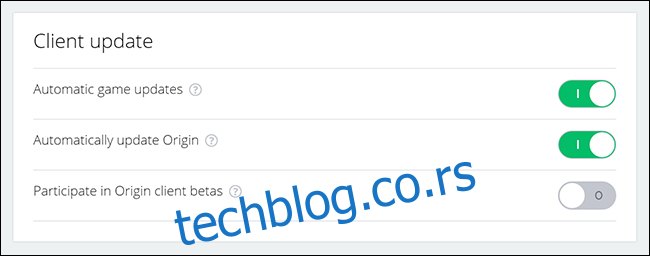
Napravite rezervnu kopiju vaših The Sims 4 datoteka
Mnogi igrači koriste eksterne hard diskove za pravljenje rezervnih kopija svojih igara. Kopiranje fascikle sa igrom na eksterni disk je uvek najsigurnija opcija. U slučaju da se vaš glavni računar pokvari, a niste napravili rezervnu kopiju na drugom mestu, vaše datoteke mogu biti zauvek izgubljene. Eksterni hard disk rešava ovaj problem.
Preporučuje se da pravite rezervnu kopiju datoteka pre svake zakrpe, ili bar dva puta mesečno, u slučaju da se vaš hard disk pokvari.
Za ovu vežbu, dovoljno je jednostavno kopirati fasciklu The Sims 4 na radnu površinu. Nećemo praviti pravu rezervnu kopiju, već ćemo samo privremeno premestiti kopiju sa strane.
U operativnom sistemu Windows 10, podrazumevana lokacija za igru The Sims 4 je C:Electronic ArtsThe Sims 4Mods. Pronađite fasciklu Mods (Modifikacije), a zatim je prevucite na radnu površinu. EA uvek onemogućava prilagođeni sadržaj sa svakom nadogradnjom, ali je ipak dobro uraditi ovaj korak kao dodatnu meru predostrožnosti.
U zavisnosti od veličine vaše fascikle The Sims 4, ovaj proces može potrajati.
Ažurirajte The Sims 4 u Origin-u
Sada je vreme da preuzmete i instalirate nadogradnju. Nakon što ste prebacili fasciklu modifikacija na radnu površinu, pokrenite Origin aplikaciju, kliknite desnim tasterom miša na igru The Sims 4 i odaberite opciju „Update“ (Ažuriraj).
Šta uraditi nakon nadogradnje zakrpe
Nakon što se instalira nadogradnja, preporučuje se da pokrenete igru The Sims 4 sa onemogućenim modifikacijama. Sačekajte pre nego što vratite fasciklu „Mods“ sa radne površine nazad u fasciklu The Sims 4.
Pokrenite The Sims 4. Kada vas klijent igre obavesti da je prilagođeni sadržaj onemogućen, kliknite na „OK“. Kasnije ćemo ga ponovo omogućiti.
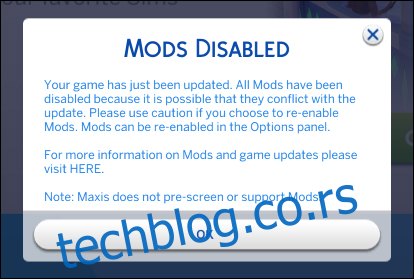
Isprobajte različite funkcije igre kako biste bili sigurni da sve radi kako treba, a zatim zatvorite igru bez snimanja.
Važno: Ako snimite igru pre nego što vratite fasciklu Mods, određeni sadržaj može biti uklonjen iz snimljene igre. Kasnije, nakon vraćanja fascikle Mods nazad u The Sims 4, domaćinstva mogu biti oštećena ili se ne mogu pravilno učitati. Neki Simsi mogu izgubiti prilagođeni sadržaj, poput kose i odeće. Ako se to desi, možda ćete morati pojedinačno da učitate svaki Sims u domaćinstvu kome nedostaje sadržaj.

Ekran za kreiranje Simsa neće automatski učitati odeću koju su vaši Simsi prethodno nosili, niti će učitati nedostajuće predmete iz prethodnih verzija. Da biste popravili oštećena domaćinstva, pokrenite snimljenu igru i odaberite „Manage Households“ (Upravljanje domaćinstvima) u gornjem desnom uglu menija.
Kliknite na domaćinstvo koje želite da izmenite, a zatim kliknite na ikonu olovke (ona prikazuje poruku „Edit, add or remove Sims from a Household in Create a Sim“ – Uredi, dodaj ili ukloni Simse iz domaćinstva u Kreiraj Simsa). Moraćete ponovo da obučete sve svoje Simse koji su oštećeni. Možete zameniti ili ponovo koristiti prilagođeni sadržaj koji je nedostajao kada se igra ponovo učitala.
Ovo možete u potpunosti izbeći ako zatvorite igru bez snimanja prilikom testiranja nove zakrpe.
Fascikla The Sims 4 automatski generiše novu fasciklu „Mods“ nakon što zatvorite igru. Datoteka „Resource.cfg“ biće jedina stvar u toj fascikli. Obavezno izbrišite ovu ponovo kreiranu fasciklu pre nego što premestite originalnu fasciklu „Mods“ sa radne površine u fasciklu The Sims 4.
Kako ažurirati modifikacije
Većina većih modifikacija, kao što je MCCC (MC Command Center) od Deaderpool-a, zahteva ažurirane datoteke koje je potrebno preuzeti nakon svakog EA ažuriranja. Ako pratite Discord kanal posvećen ovoj igri, obaveštenja se objavljuju sa svakim izdavanjem, i tamo ćete pronaći link do najnovije verzije datoteke za preuzimanje.
Za druge modifikacije, većina kreatora objavljuje informacije o ažuriranjima na svojim web stranicama ili društvenim mrežama. U nekim slučajevima, možete ponovo posetiti stranicu modifikacije kako biste proverili da li je kreator objavio ažuriranu verziju. Međutim, to može biti posebno problematično ako se ne sećate gde ste prvobitno pronašli modifikaciju.
Većina modifikacija ima sliku kreatora u prikazu unutar igre. Takođe, većina kreatora će uključiti svoje ime u .package datoteku koja se nalazi u fascikli Mods. Ako u klijentu igre The Sims 4 nema podataka o kreatoru, možda ćete morati da odustanete i uklonite modifikaciju.
Ako pronalazite prilagođeni sadržaj online, možete preduzeti određene korake. Stranice za preuzimanje modifikacija uvek sadrže ime kreatora i (obično) kontakt informacije. Obično možete poslati poruku kreatoru i pitati ga o najnovijim ažuriranjima – samo obavezno uključite broj verzije igre i snimke ekrana grešaka koje se pojavljuju.
Broj verzije igre možete pronaći u donjem levom uglu „Glavnog menija“ ili u fascikli „The Sims 4“ (potražite tekstualnu datoteku „Game Version“).
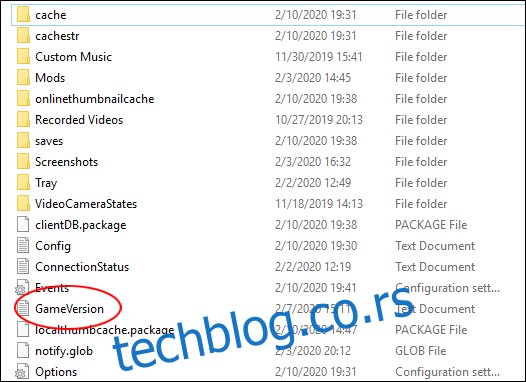
Autor MCCC, Deaderpool, takođe održava „Mods News“ kanal na Discordu, gde možete pronaći informacije o mnogim ažuriranjima modifikacija. Naravno, to ne pokriva svaku modifikaciju, ali je dobar početak ako tražite ažuriranja za neispravan sadržaj.
Zajednica igrača je takođe od velike pomoći – možete koristiti MCCC Discord kanal da postavite sva pitanja vezana za modifikaciju.
Ako naiđete na modifikaciju koja više ne radi i tražite alternative, na Deaderpool-ovom kanalu možete pronaći preporuke za povezane modifikacije koje se aktivnije održavaju.
U početku, ovo može delovati komplikovano. Najvažnija stvar koju treba zapamtiti je da uvek napravite rezervnu kopiju fascikle sa igrom negde osim na primarnom disku. Idealno bi bilo da se nalazi negde izvan vašeg glavnog računara, kao što je eksterni hard disk, USB uređaj ili online servis za datoteke, kao što je Dropbox. Bolje je biti spreman u slučaju da nešto krene naopako.